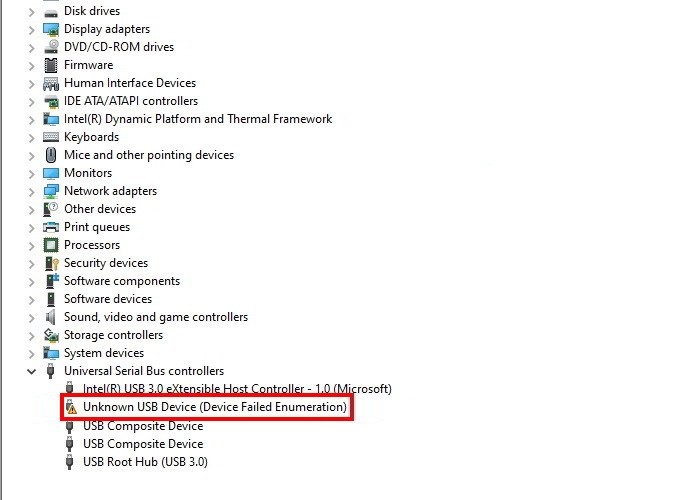
Il sistema operativo Windows richiede un driver di dispositivo per poter utilizzare il componente come previsto, altrimenti l’hardware non verrà riconosciuto né l’utente potrà accedervi. Tali driver installati a volte possono causare problemi come Dispositivo USB sconosciuto, Errore di enumerazione del dispositivo non riuscito su Windows 11/10.
Questo errore è abbastanza comune nell’ultima iterazione del sistema Windows e l’utente può essere affrontato quindi a causa di diversi motivi come i driver del dispositivo di installazione vengono danneggiati in qualche modo, driver obsoleti installati, bug o problemi tecnici all’interno del sistema operativo, porta USB non funzionante o altri problemi relativi all’hardware .
Se sei uno di quegli utenti che si trovano ad affrontare lo stesso problema sul proprio sistema, non preoccuparti, abbiamo elencato tutte le possibili soluzioni e soluzioni alternative nell’articolo seguente per risolvere il problema.
Risolvi il problema del dispositivo USB sconosciuto
Esistono più fattori che potrebbero attivare questo codice di errore e non esiste un metodo sicuro per dire il motivo esatto, quindi dovrai seguire tutte le soluzioni menzionate e verificare quale risolve il problema in modo più efficace.
Soluzione 1: eseguire la risoluzione dei problemi di base
Questo errore può essere causato da problemi temporanei come bug o problemi tecnici all’interno del sistema operativo, dispositivo USB danneggiato, problemi relativi all’hardware. Fortunatamente la maggior parte di questi problemi può essere facilmente risolto.
Il riavvio del sistema operativo può correggere la maggior parte dei bug o dei problemi che risiedono nel sistema operativo, ma una cosa che devi assicurarti è che tutto l’avvio di applicazioni di terze parti sia disabilitato e che non ci siano app in esecuzione in background poiché ciò può creare conflitti con il conducente al momento dell’avvio.
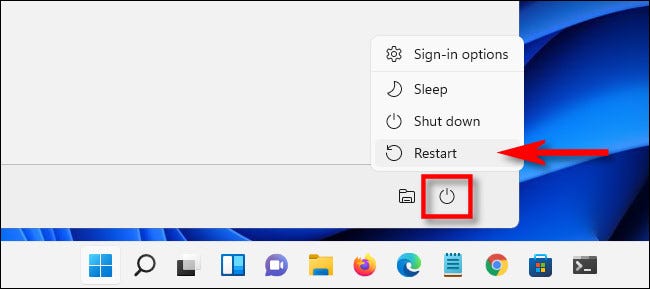
Assicurati anche di controllare che il dispositivo USB che stai utilizzando non sia danneggiato fisicamente in quanto è una delle possibilità che potrebbero successivamente causare errori. Quindi collega il tuo dispositivo USB con un altro computer per vedere se funziona e controlla se la porta USB del tuo computer non è danneggiata. Se questa risoluzione dei problemi di base non risolve l’errore, passare alla soluzione successiva.
Soluzione 2: eseguire lo strumento di risoluzione dei problemi di Windows con il prompt dei comandi
Microsoft ha incluso uno strumento di risoluzione dei problemi per quasi tutte le sue funzionalità e utilità, quindi puoi utilizzarli anche per risolvere questo problema. Questi sono i passaggi necessari per eseguire lo strumento di risoluzione dei problemi utilizzando la finestra del prompt dei comandi:
- Fare clic sul menu Start e andare alla barra di ricerca.
- Digita cmd e scegli Prompt dei comandi dall’elenco delle corrispondenze migliori.
- Ora fai clic su Esegui come amministratore.
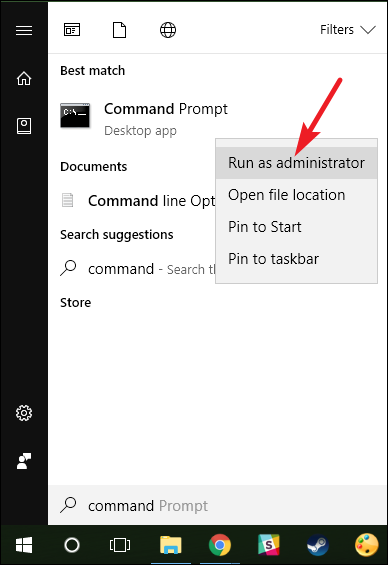
- Se richiesto, selezionare SÌ.
- Nella finestra del prompt dei comandi, digitare questa riga di comando seguita da Invio.
- mstd.exe –id DeviceDiagnostic
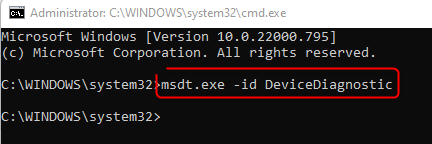
- Si aprirà la finestra di risoluzione dei problemi hardware e del dispositivo.
- Fare clic sull’opzione Avanzata.
- Nella finestra successiva, seleziona la casella accanto a Applica riparazioni automaticamente.
- Ora fai clic sul pulsante Avanti e segui il resto della procedura.
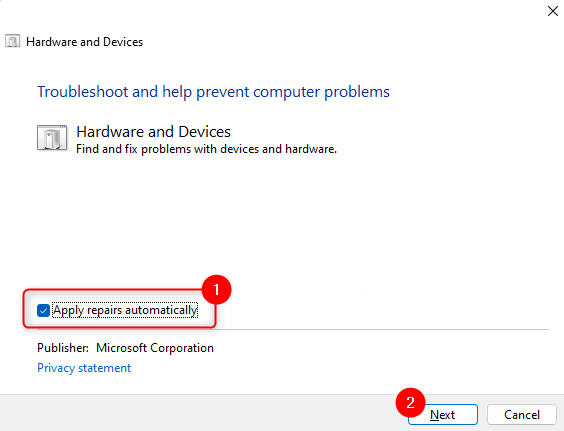
- Al termine della risoluzione dei problemi, riavviare il dispositivo e verificare l’errore.
Soluzione 3: aggiorna i driver USB
Uno dei motivi principali per cui viene visualizzato il codice di errore è a causa di driver di dispositivo obsoleti. Verifica se stai eseguendo la versione più recente del driver e, in caso contrario, aggiornala all’ultima versione. Questi sono i passaggi su come farlo:
- Fare clic con il pulsante destro del mouse sul menu Start.
- Selezionare Gestione dispositivi dall’elenco di opzioni.
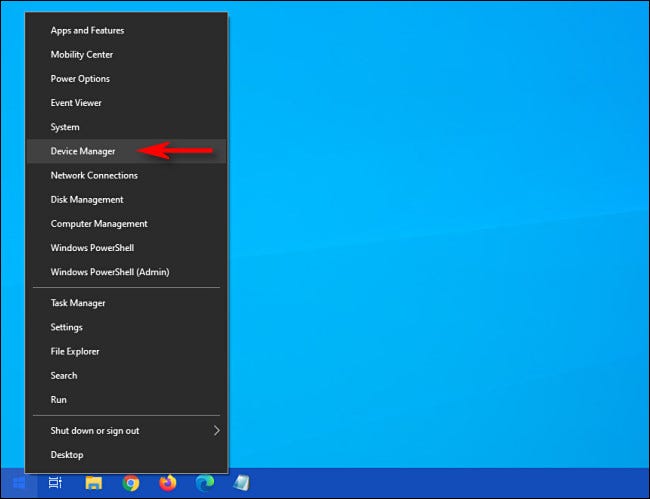
- Trova Controller bus seriale universale in Gestione dispositivi.
- Espandi il menu e scegli il tuo dispositivo USB.
- Ora fai clic destro su di esso e seleziona Aggiorna driver dal menu a discesa.
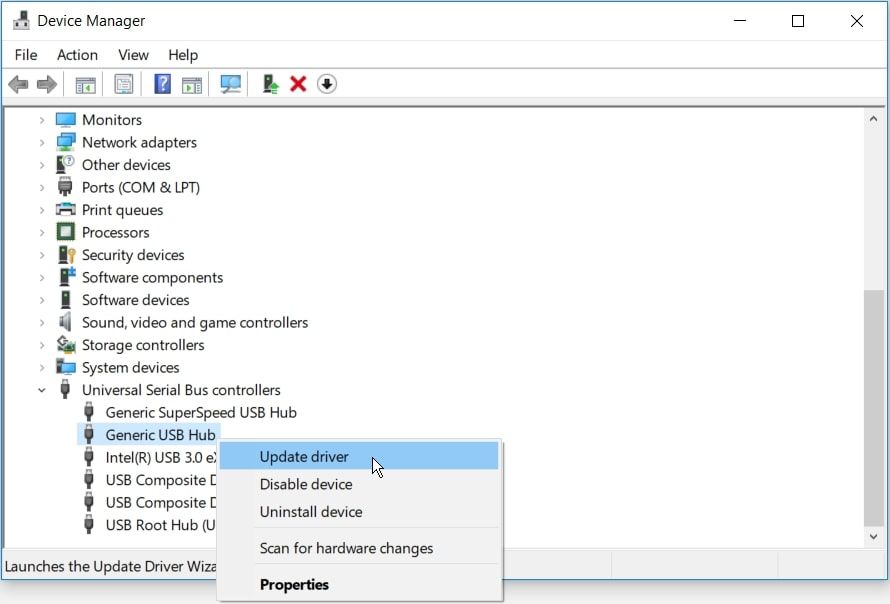
- Scegli l’opzione in base alle tue preferenze nella scheda successiva.
- Seguire i passaggi sullo schermo e completare la procedura.
- Dopo aver aggiornato il driver, riavviare il dispositivo per applicare le modifiche apportate.
L’aggiornamento dei driver tramite Gestione dispositivi di Windows richiede una conoscenza intermedia del sistema informatico e richiede tempo. Pertanto, ti consigliamo di utilizzare lo strumento di aggiornamento automatico dei driver. Questo strumento ha un’interfaccia intuitiva che chiunque può utilizzare e scansiona anche l’intero sistema alla ricerca di driver obsoleti e si aggiorna automaticamente.
⇓SCARICA LO STRUMENTO DI AGGIORNAMENTO AUTOMATICO DEL DRIVER⇑
Soluzione 4: reinstallare il driver dei controller USB
Gli utenti sui siti del modulo hanno menzionato che Dispositivo USB sconosciuto, Errore di enumerazione del dispositivo non riuscito su Windows 11/10 si verifica a causa del driver del dispositivo danneggiato installato e la loro reinstallazione può risolvere il problema. Puoi fare lo stesso seguendo questi passaggi:
- Aprire il prompt RUN premendo contemporaneamente il tasto Win + R.
- Digitare devmgmt.msc e premere OK.
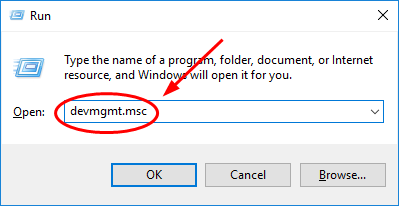
- Nella finestra Gestione dispositivi, vai a Controller hub seriali universali.
- Fare clic su di esso per espandere e fare clic con il pulsante destro del mouse su Controller USB.
- Ora seleziona l’opzione Disinstalla dispositivo dall’elenco.
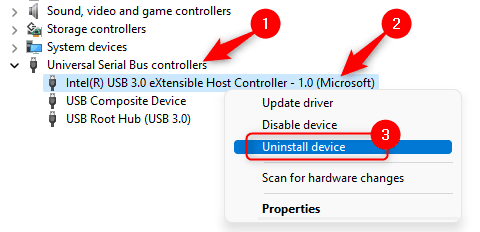
- Se richiesto, fare clic su Disinstalla.
- Seguire il resto della procedura e completare i passaggi.
- Al termine della disinstallazione, riavviare il computer.
- Dopo l’avvio, Windows riconoscerà la mancanza di un driver, quindi installerà automaticamente il driver del controller USB mancante.
- Verifica se il problema persiste.
Soluzione 5: reinstallare il driver del dispositivo USB Root Hub (3.0).
Come la soluzione precedente, la reinstallazione del driver del controller USB non aiuta, quindi provare a reinstallare il driver dell’hub radice USB. Questi sono i passaggi necessari su come farlo:
- Apri Gestione dispositivi sul tuo sistema.
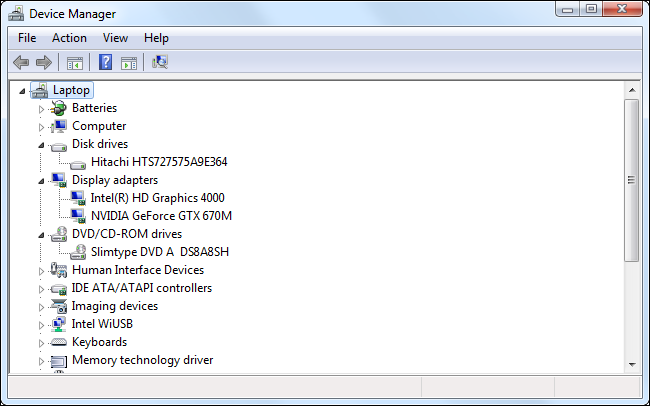
- Passare a Universal Serial Bus Controller ed espandere la sezione facendo clic su di essa.
- Fare clic con il pulsante destro del mouse su USB Root Hub (USB 3.0) e selezionare Disinstalla dispositivo.
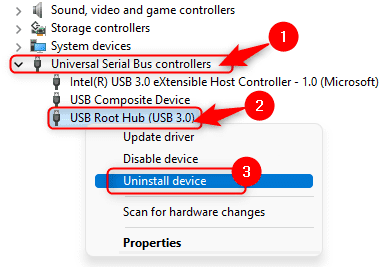
- Se richiesto, fare clic su Disinstalla.
- Completare il resto dei passaggi seguendo la procedura.
- Dopo la disinstallazione, riavviare il sistema operativo.
- Dopo l’avvio, Windows noterà che manca un driver di dispositivo, quindi installerà automaticamente quel driver.
- Ora controlla l’errore.
Conclusione
I problemi con il driver del dispositivo come Dispositivo USB sconosciuto, Errore di enumerazione del dispositivo non riuscito su Windows 11/10 possono essere davvero frustranti. Se stai affrontando lo stesso, segui le soluzioni menzionate e i loro passaggi indicati nell’articolo sopra per risolvere il problema senza problemi.